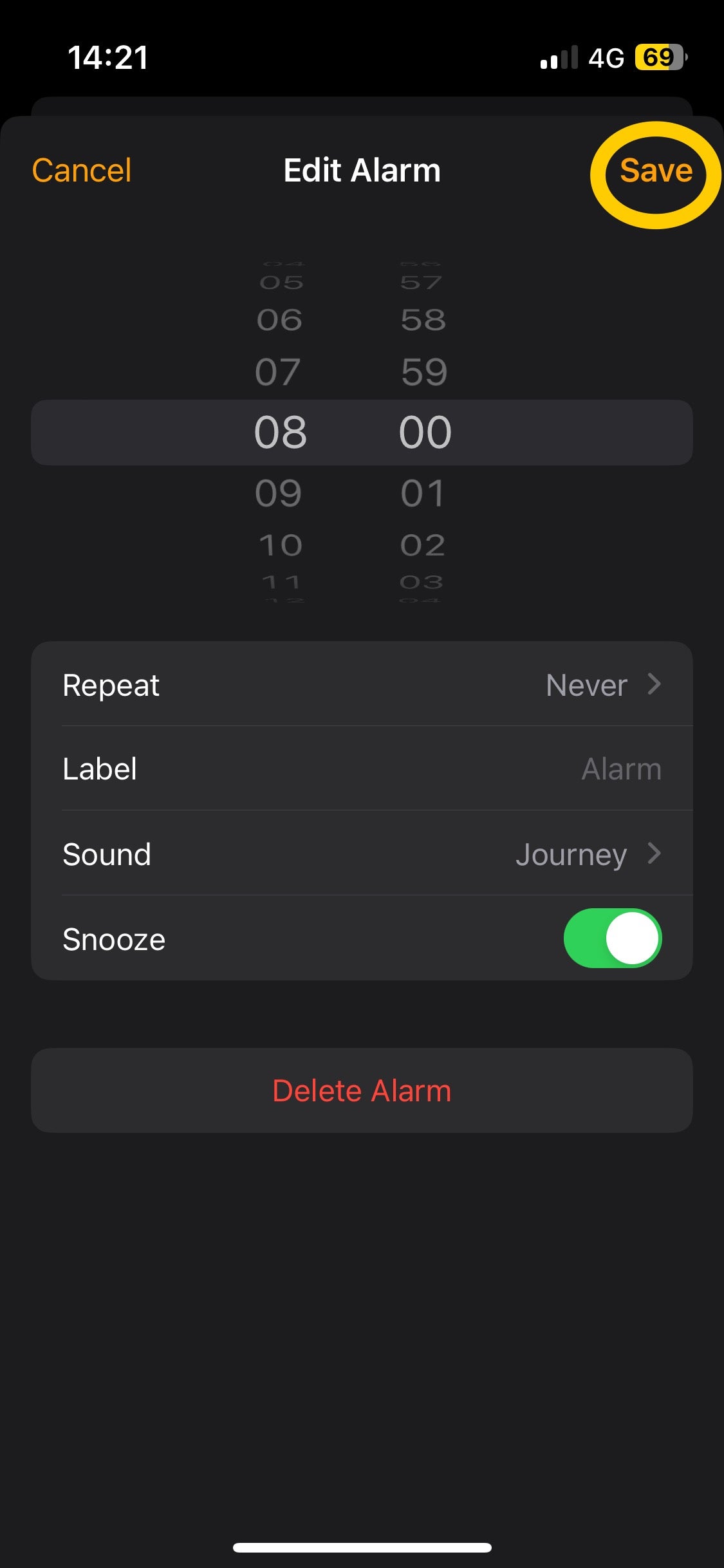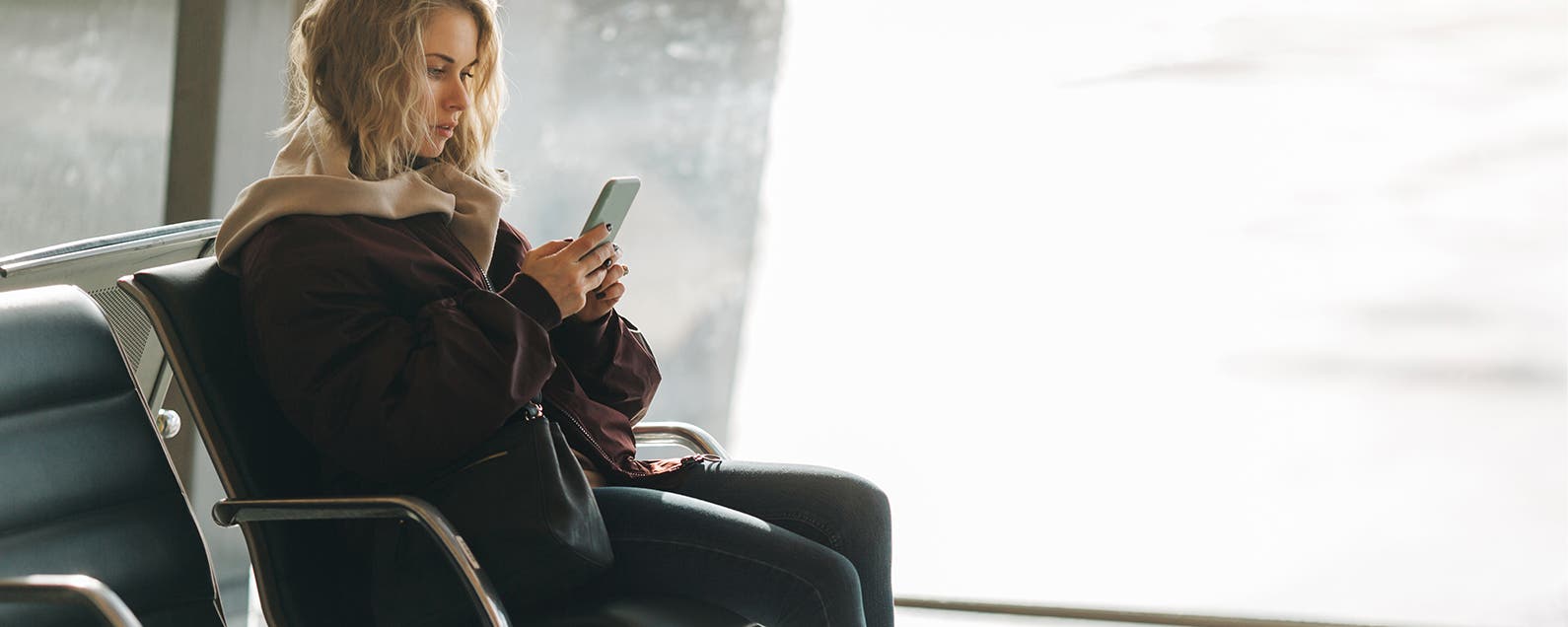La mayoría de nosotros confiamos en la alarma de nuestro iPhone para ponernos en marcha por la mañana.
Por muy útil que sea, el mismo sonido de alarma todos los días puede volverse rápidamente molesto y repetitivo, y escuchar el sonido cuando estás fuera de casa puede hacerte sentir como si te estuvieras despertando de nuevo.
Afortunadamente, cambiar el sonido de una alarma en un iPhone es fácil y se puede hacer en cuestión de minutos. Sigue leyendo para aprender cómo cambiar el sonido de la alarma en un iPhone.
Lo que necesitarás:
- Un iPhone
La versión corta:
- Abre la aplicación Reloj
- Toque la pestaña Alarmas en la parte inferior de la pantalla.
- Toca Editar en la parte superior izquierda de tu pantalla.
- Toca la alarma que deseas editar.
- Toque Sonido
- Elige un nuevo sonido
- Toca Guardar en el lado derecho
-
Paso
1Abre la aplicación Reloj
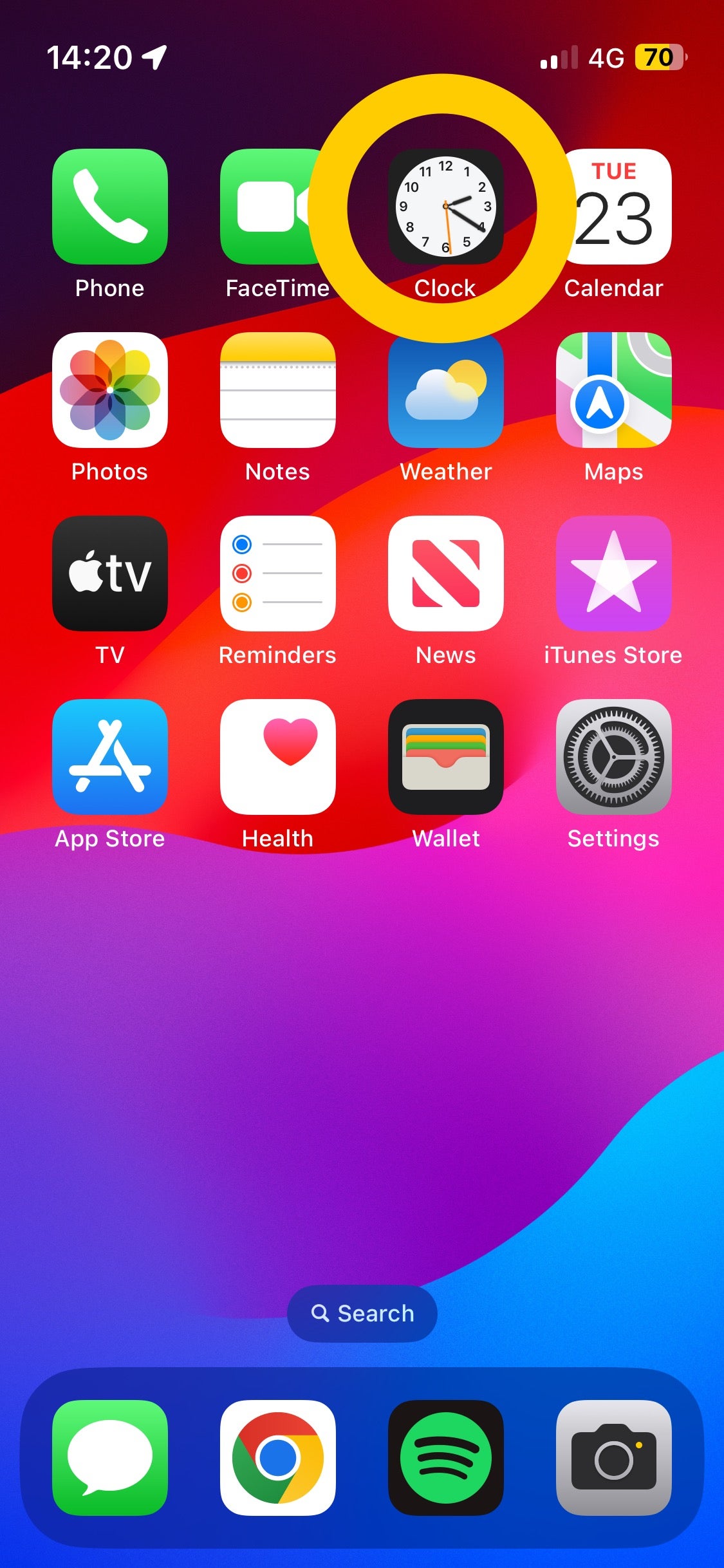
Puede buscar esta aplicación desplazándose hasta su biblioteca de aplicaciones.
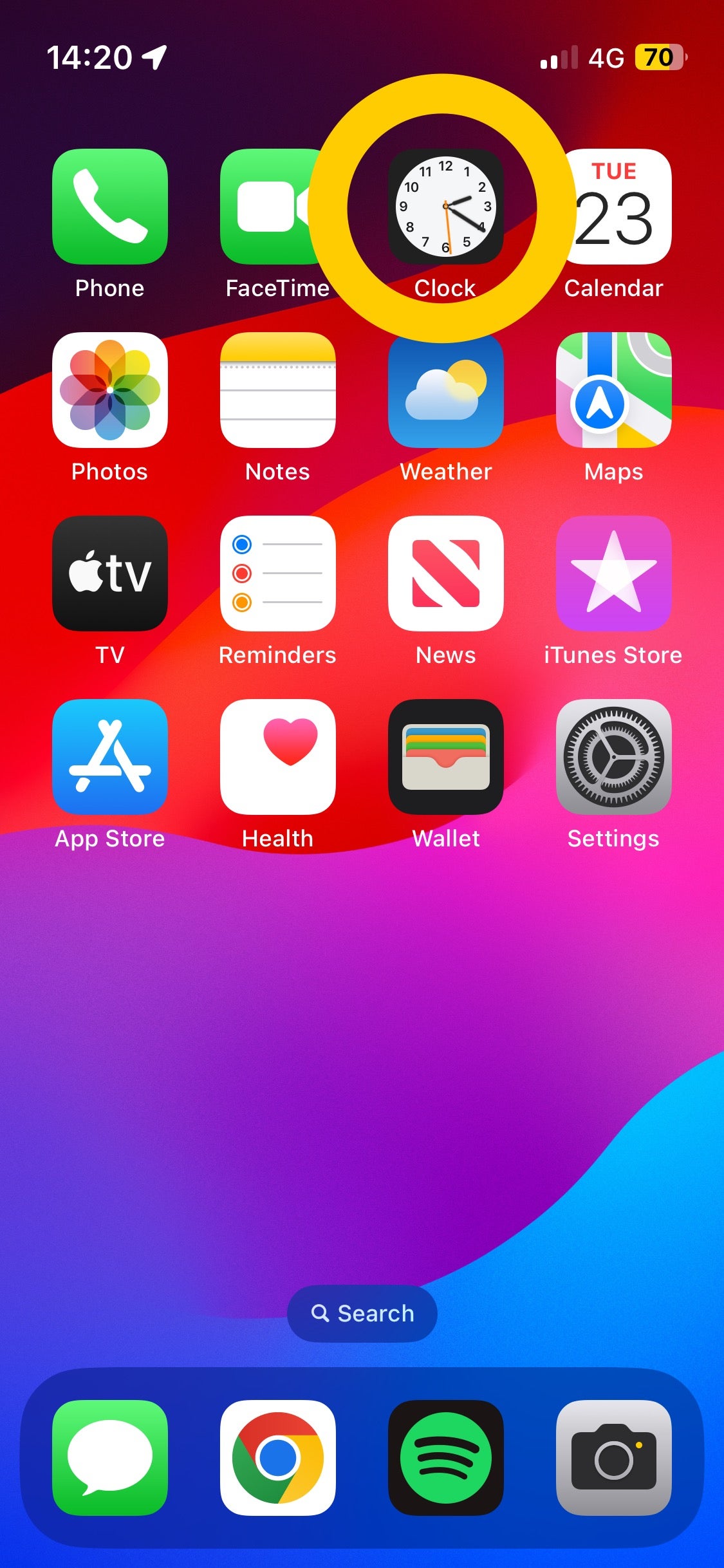
-
Paso
2Toque la pestaña Alarmas en la parte inferior de la pantalla.
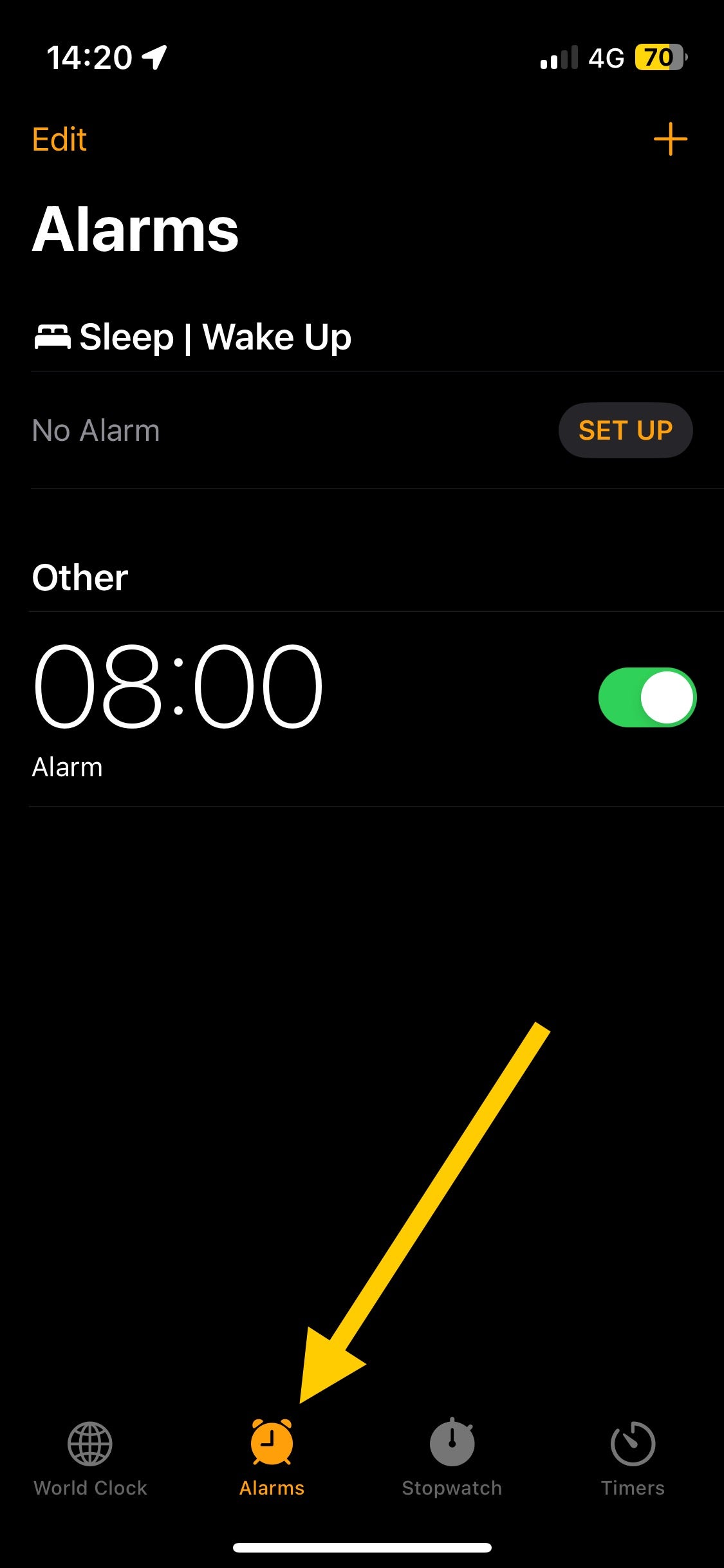
La pestaña de alarmas se resaltará cuando se abra.
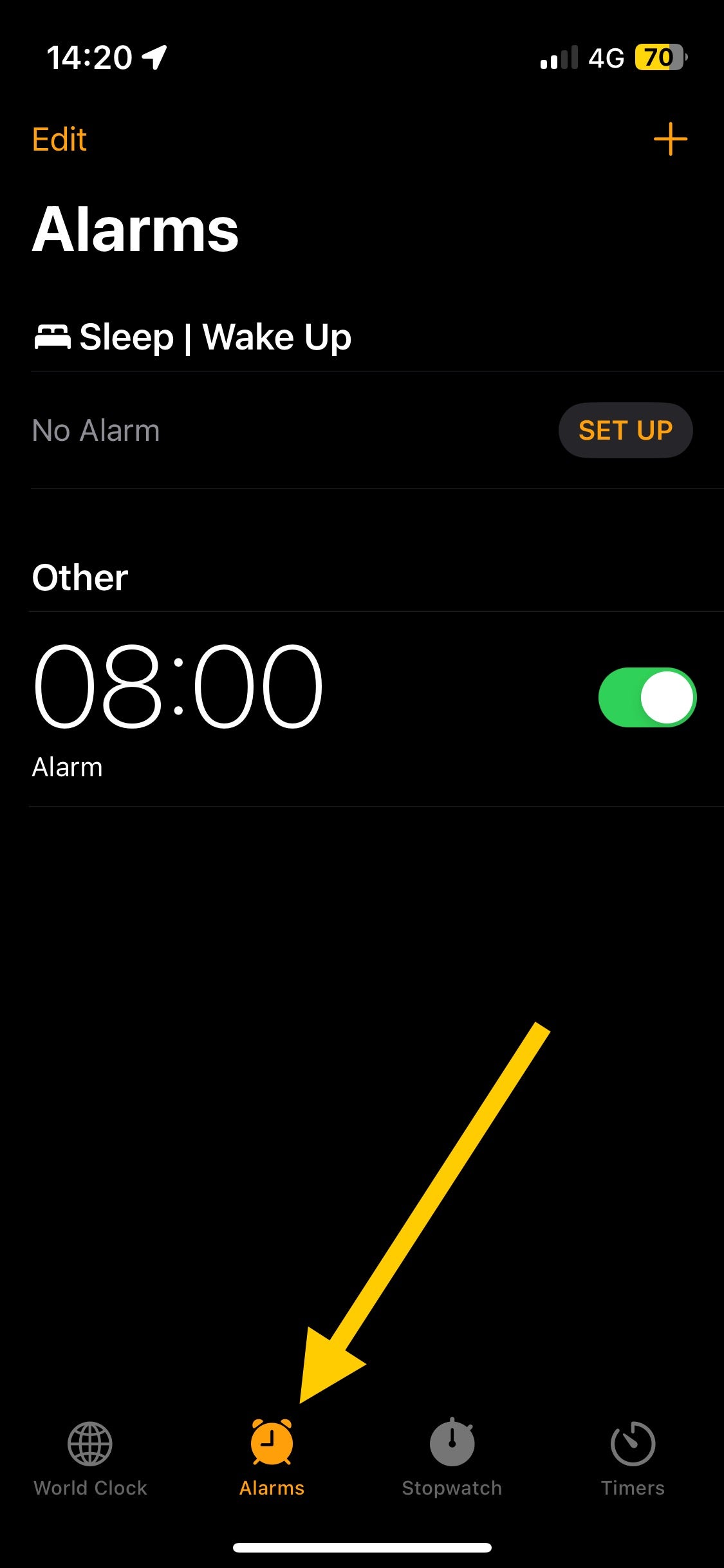
-
Paso
3Toca Editar en la parte superior izquierda de tu pantalla.
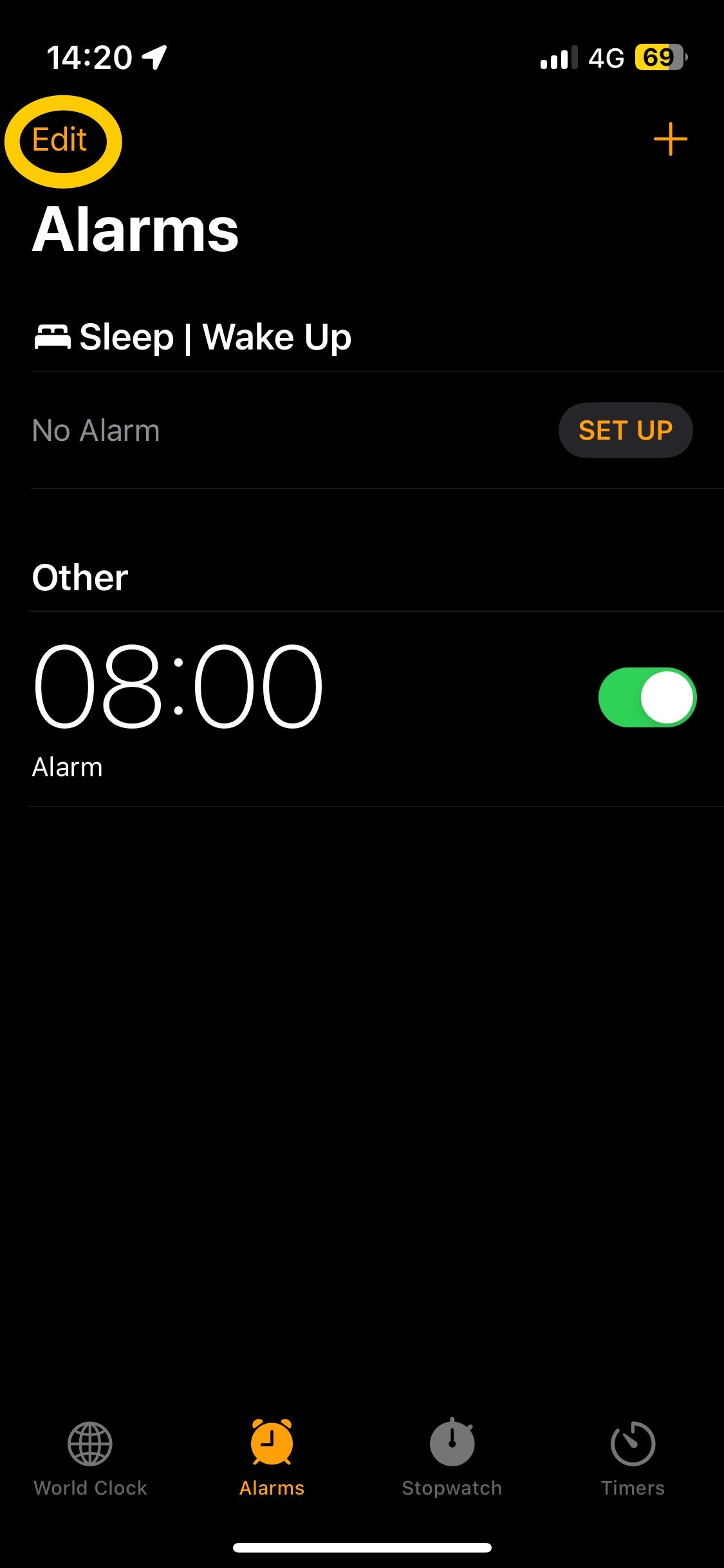
Puedes encontrar editar en la parte superior izquierda de tu pantalla.
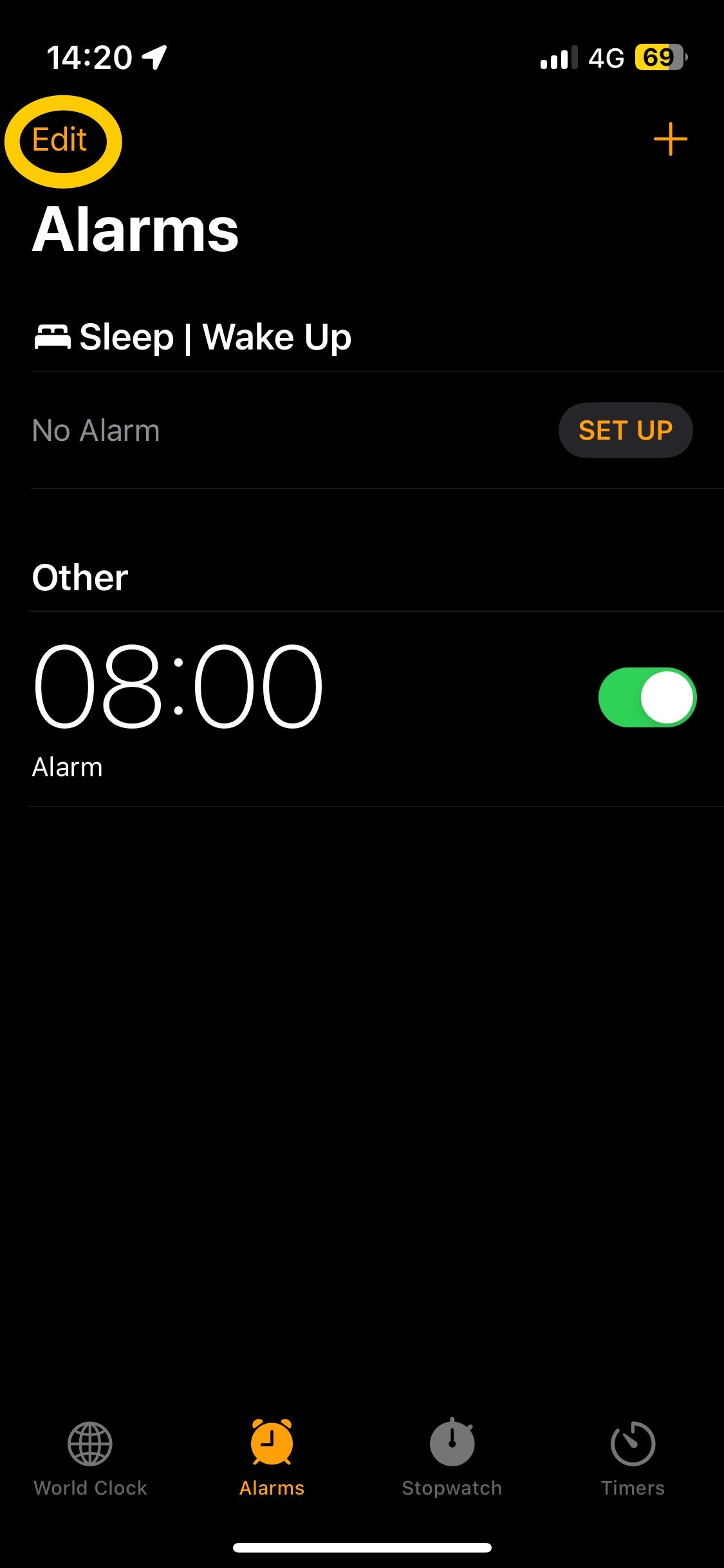
-
Paso
4Toca la alarma que deseas editar.
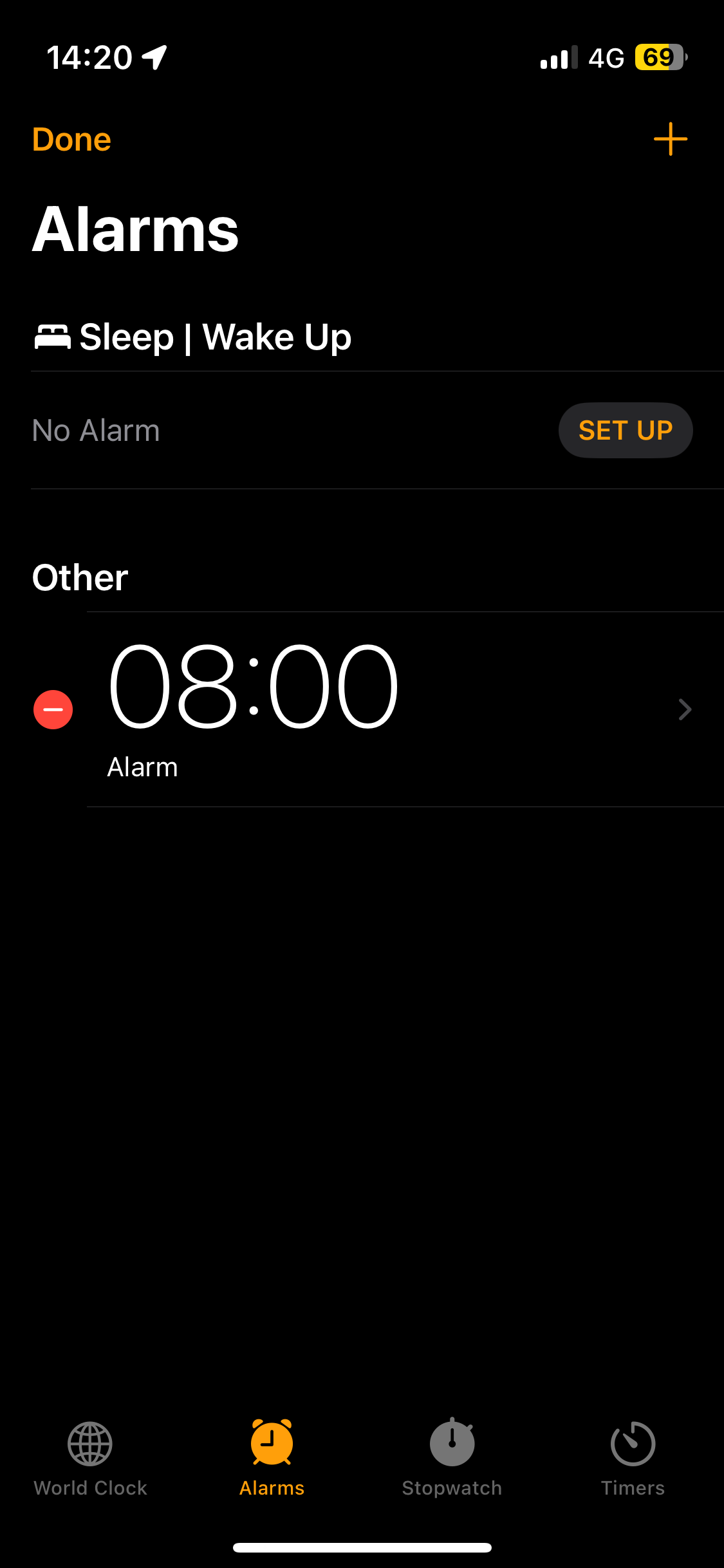
Si tiene varias alarmas configuradas, asegúrese de elegir la alarma correcta para cambiar.
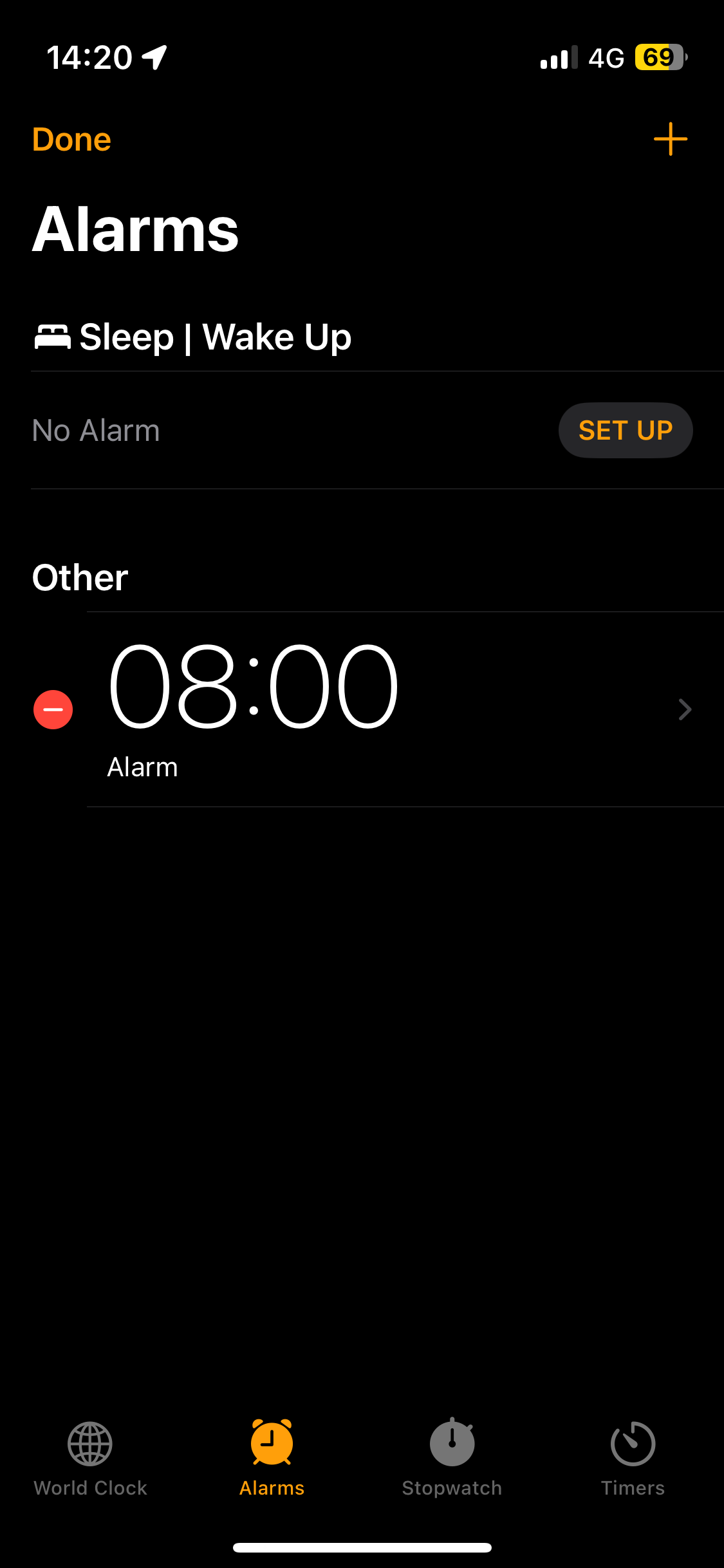
-
Paso
5Toque Sonido
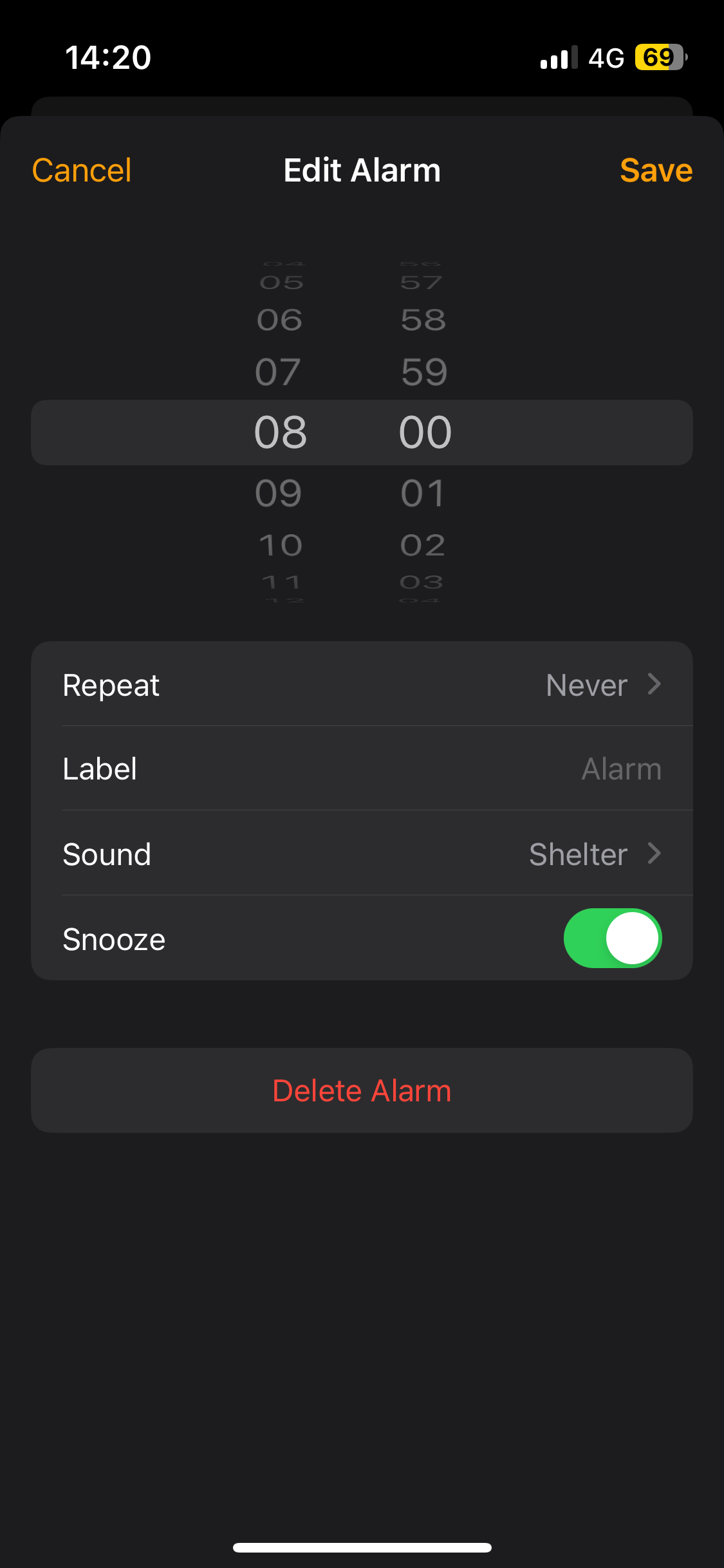
Esto abrirá una lista completa de los sonidos disponibles. Desplázate hasta la parte superior para elegir una canción de tu biblioteca o ver la lista de sonidos preinstalados.
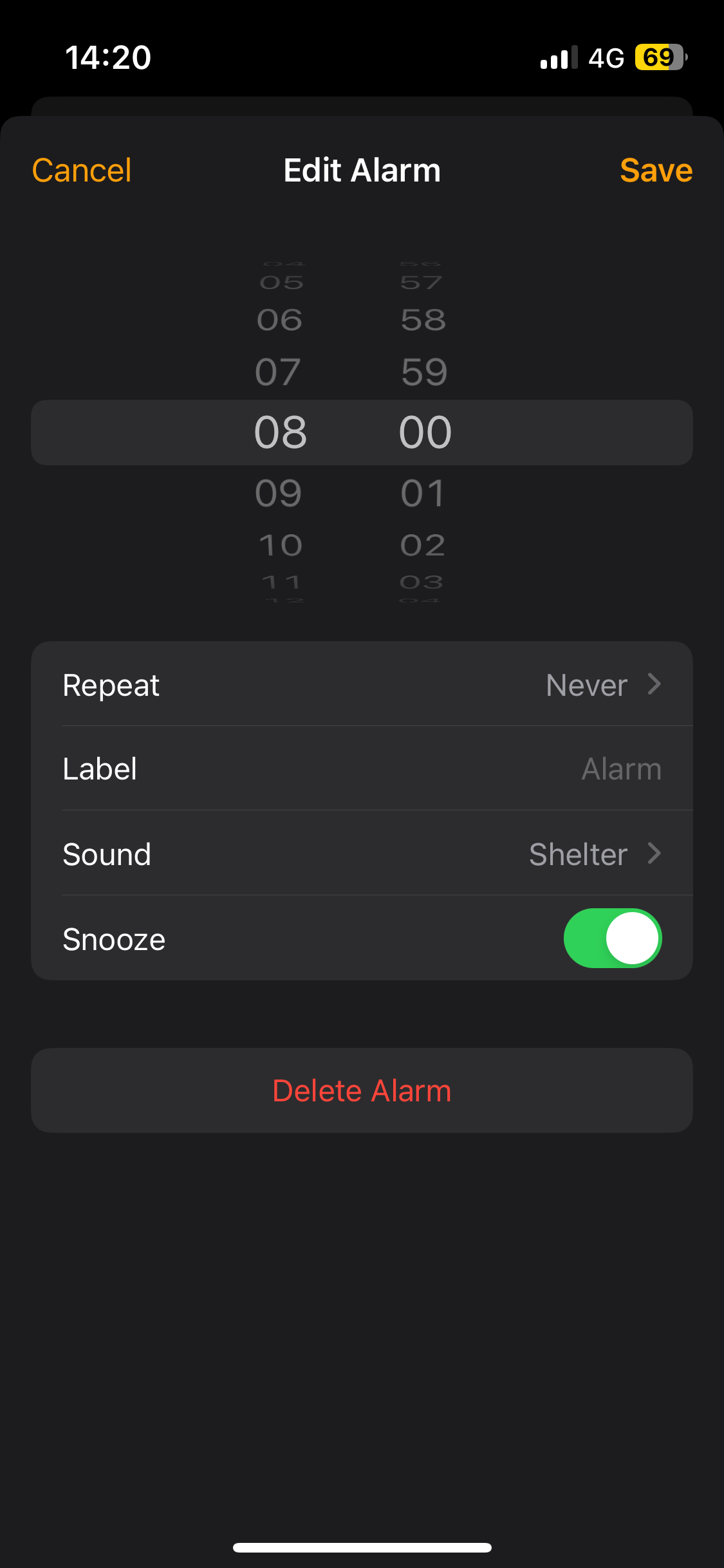
-
Paso
6Elige un nuevo sonido
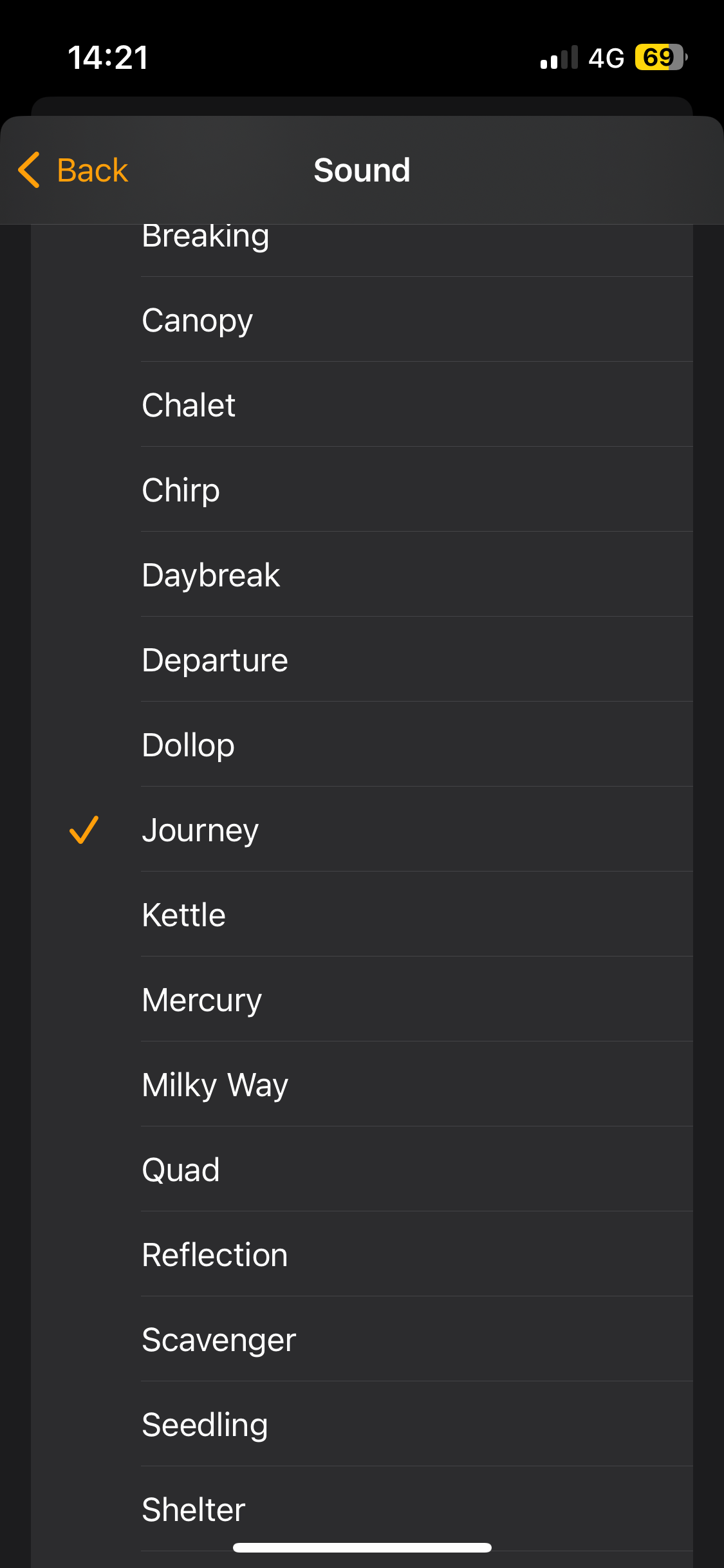
Desplácese por la lista para ver qué sonido prefiere. Puedes obtener una vista previa de cada sonido tantas veces como quieras simplemente tocando el nombre, ya que esto no guardará automáticamente tu elección.
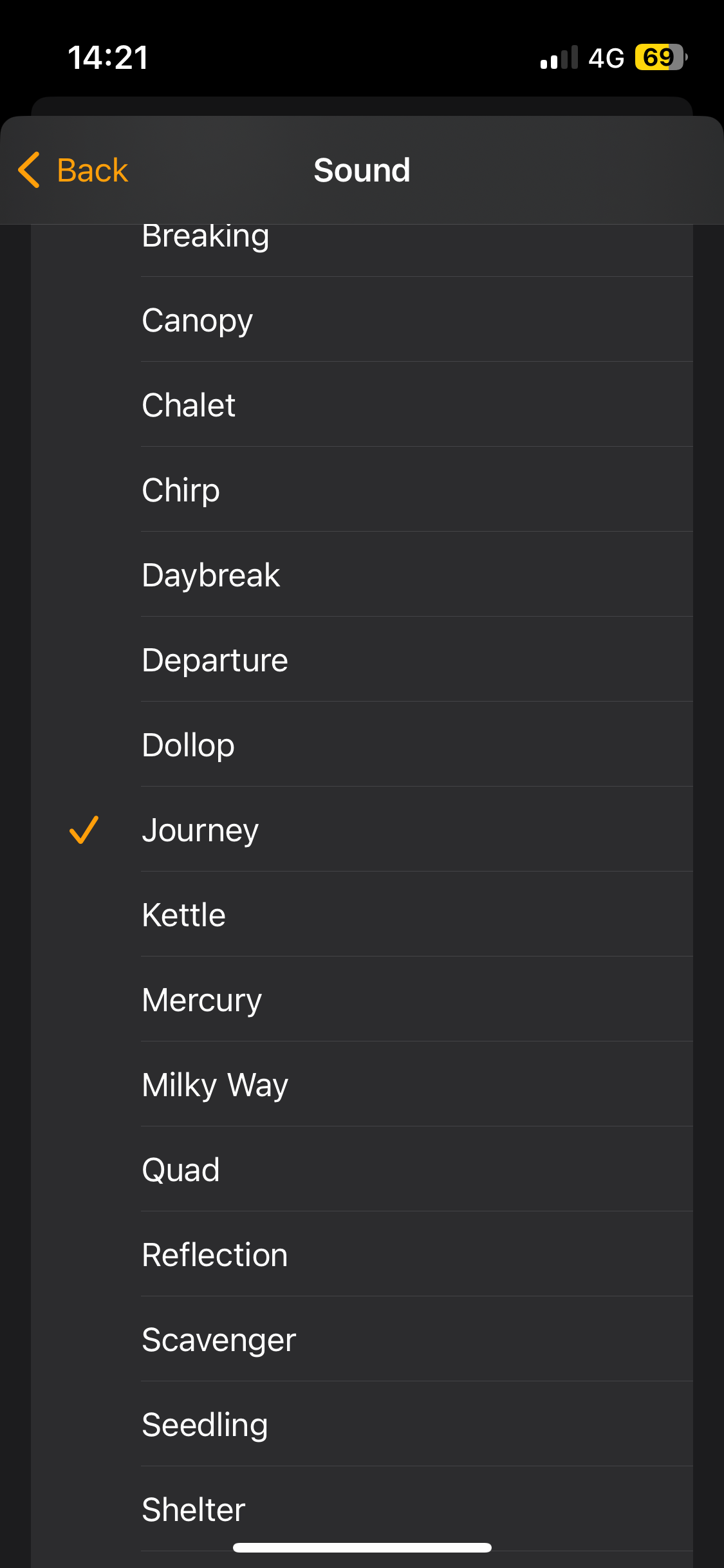
-
Paso
7Toca Guardar en el lado derecho
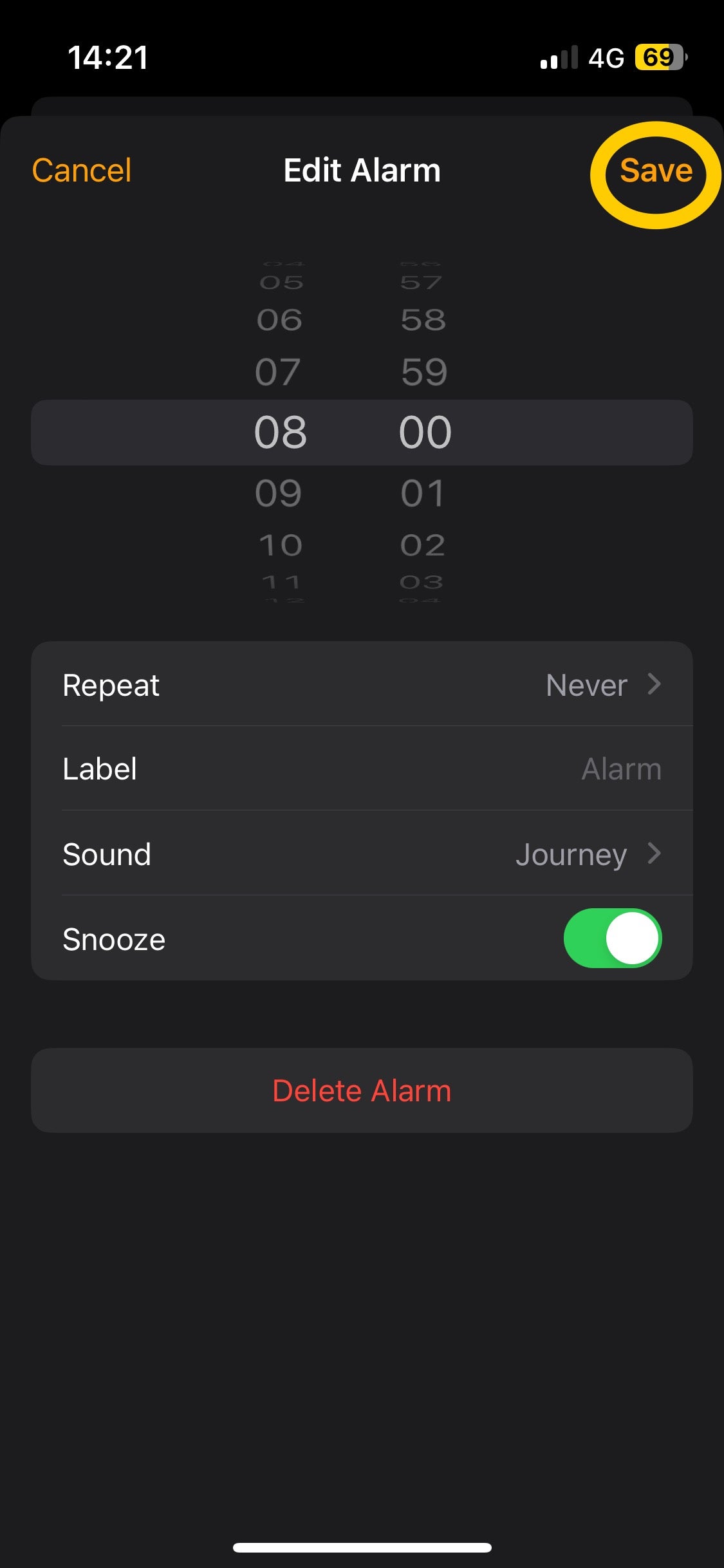
Asegúrate de guardar para no perder el nuevo sonido de alarma.